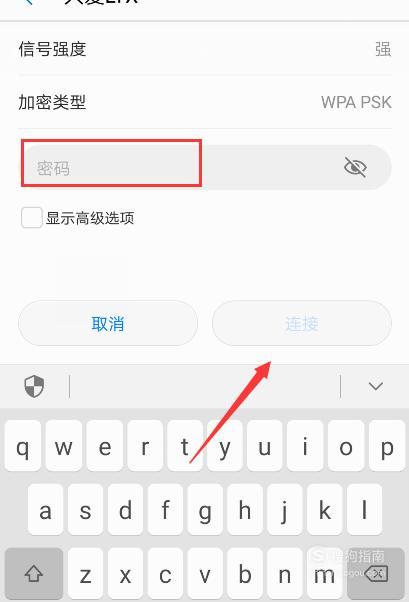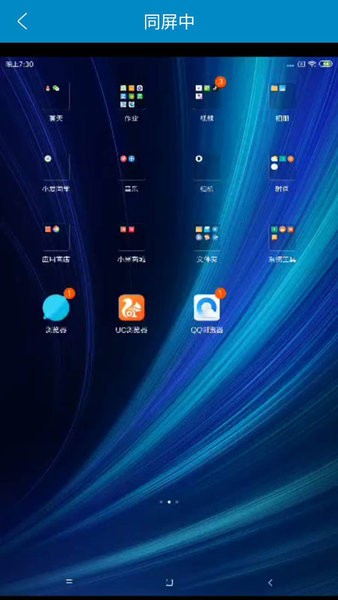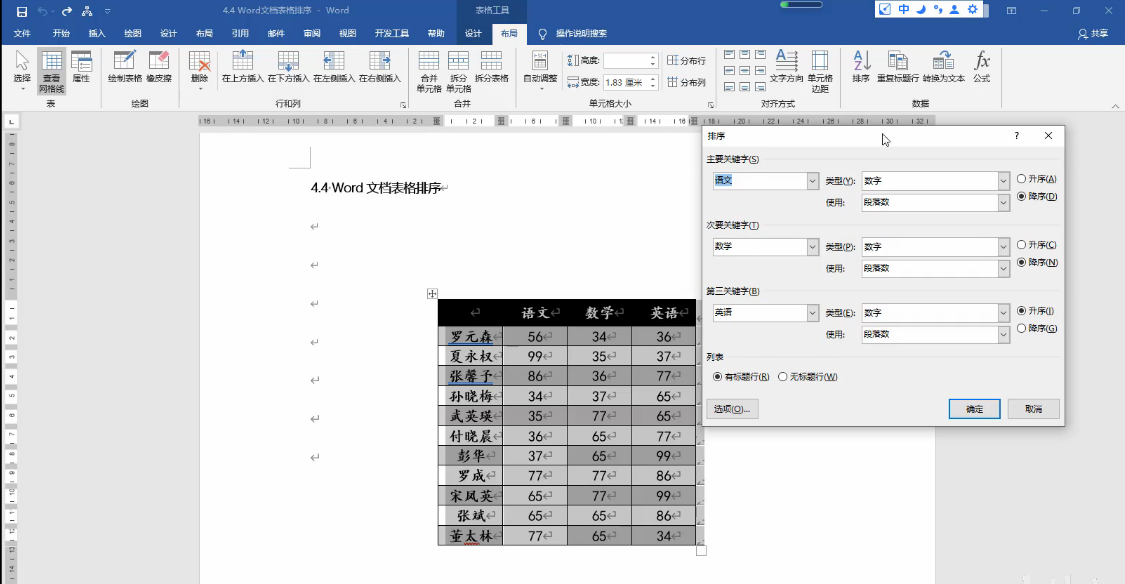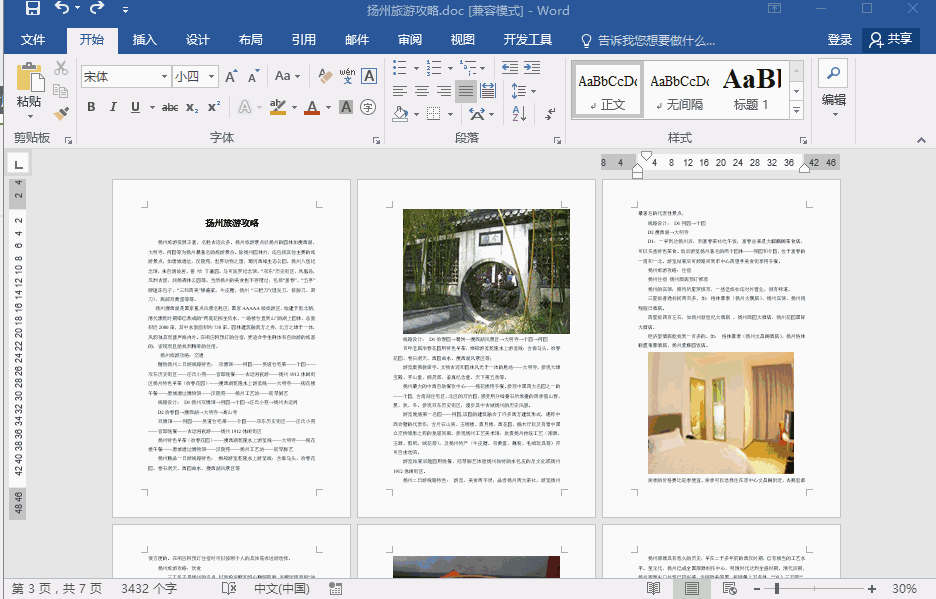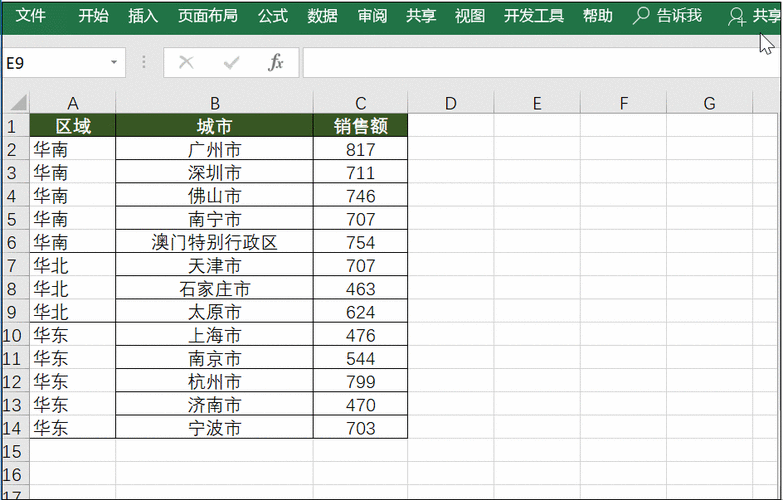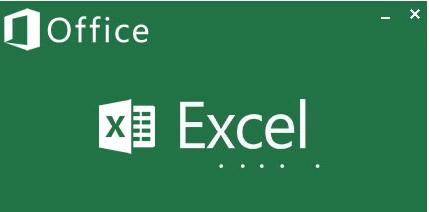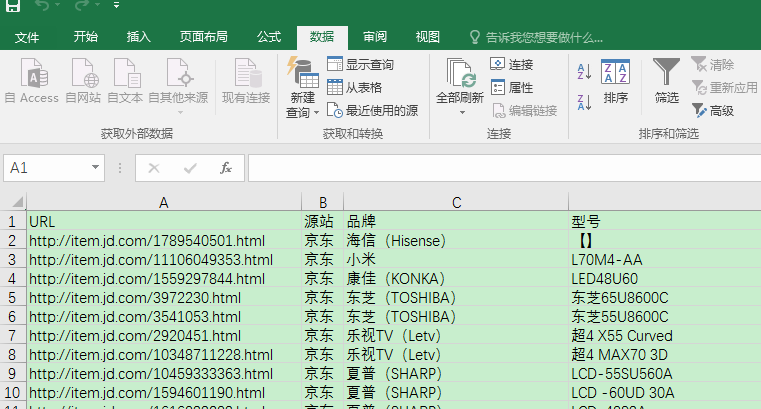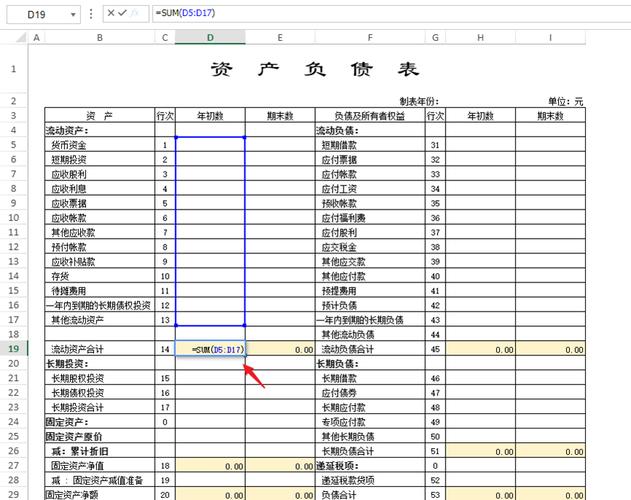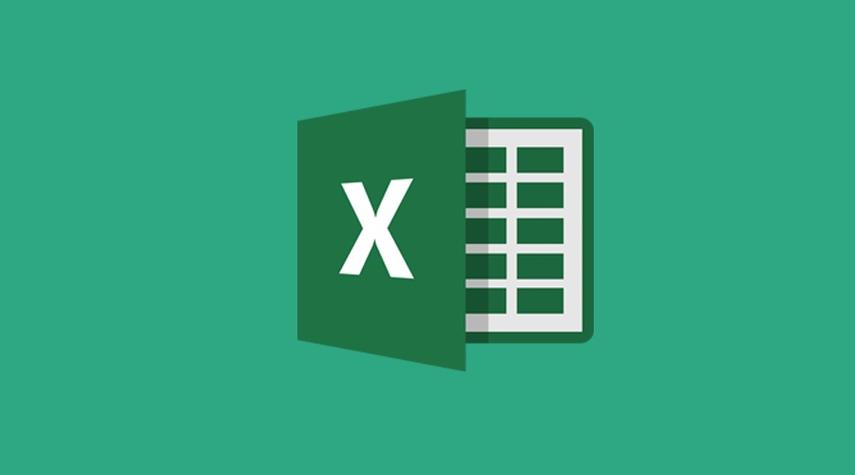新买的笔记本电脑怎么下载软件(新电脑下载软件方法)
新买的笔记本电脑怎么下载软件?这是许多初次使用笔记本的用户面临的一个问题。为了帮助您更好地了解这一过程,本文将详细介绍如何在新购买的笔记本电脑上下载并安装软件。
一、通过应用商店下载软件
1.Windows系统:Windows操作系统内置有微软商店(Microsoft Store),您可以在其中搜索和下载各种软件应用程序。以下是具体步骤: - 首先确保您的笔记本连接到互联网。 - 点击“开始”按钮,然后在搜索栏中输入“微软商店”或点击任务栏上的微软商店图标。 - 在打开的应用商店中,您可以浏览或搜索您需要的应用程序。 - 点击想要安装的软件后,选择“获取”(Get)进行下载和安装。
2.macOS系统:苹果电脑用户可以通过App Store下载软件。操作步骤如下: - 点击屏幕左上角的苹果菜单,选择“App Store”。 - 在App Store中,您可以搜索需要的软件,或者从首页推荐中找到您感兴趣的应用。 - 点击“获取”,然后输入您的Apple ID密码以确认身份。 - 根据提示完成下载和安装。
3.举例说明:例如,如果您想在Windows电脑上安装一款流行的办公软件如Adobe Photoshop,您可以直接在应用商店中搜索“Adobe Photoshop”,找到官方提供的应用程序后,按照上述步骤进行下载安装即可。同样地,在macOS电脑上,您只需在App Store中搜索相同的关键词即可找到并安装该软件。 二、通过开发者官网下载软件
1.如果某些特定的软件不在应用商店中提供,您可以尝试访问该软件开发商的官方网站进行下载安装包。以下是具体步骤: - 打开网络浏览器,输入软件开发商的官方网站地址。 - 寻找下载页面或支持部分,通常会有一个明显的“Download”按钮或者链接。 - 根据网站提示选择适合您操作系统的下载版本。 - 下载完成后,双击安装文件并根据屏幕上的指示完成安装过程。
2.举例说明:例如,如果您想安装一个开源的图像处理软件GIMP(GNU Image Manipulation Program),您可以访问其官方网站(www.gimp.org),在该网站上找到适合您操作系统版本的下载链接,下载后执行安装即可。
三、通过第三方软件下载平台
1.对于一些不常用到的应用或特定需求下的专业软件,有些用户可能会选择从第三方平台如CNET Download、Softonic等获取。这些平台提供了大量免费和付费软件供用户选择: - 打开网络浏览器,访问像CNET Download或Softonic这样的网站。 - 在这些平台上,您可以根据分类或关键词搜索您需要的软件。 - 选择合适的软件后,点击“下载”按钮,通常这些平台会自动检测您当前使用的操作系统并提供相应的下载链接。
2.举例说明:比如,您想在Windows系统上安装一个视频编辑软件Audacity(音频编辑器),可以在CNET Download网站上搜索该软件,找到适合的版本后下载并按照指示完成安装即可。
四、注意事项与建议
1.安全性:请务必从官方网站或信誉良好的第三方平台下载软件,以避免潜在的安全风险。不要随意点击不明链接或未知来源的软件下载。
2.兼容性:在下载前确认软件是否与您的操作系统兼容,特别是对于不同版本的操作系统(如Windows 10和Windows 7)。
3.更新和维护:定期检查并更新您的软件以确保其功能正常和安全。大多数应用程序都提供自动更新选项以便于维护。
4.用户评价与论坛:在决定下载某款软件前,可以参考其他用户的评价以及相关论坛上的讨论情况,这有助于您了解其性能和可靠性。
5.试用版与正式版:很多软件提供试用版供用户测试功能,如果满意可以考虑购买正式版以获得完整功能和支持服务。
本文系作者个人观点,不代表本站立场,转载请注明出处!